 神奇PPT转PDF软件 V1.0.0.206 官方安装版
神奇PPT转PDF软件 V1.0.0.206 官方安装版
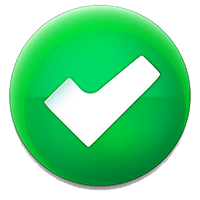 无插件
无插件
 360 √
360 √
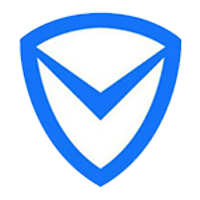 腾讯 √
腾讯 √
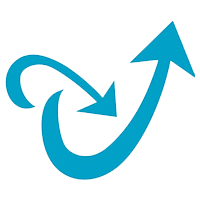 金山 √
金山 √
 瑞星 √
瑞星 √
神奇PPT转PDF软件功能强大,不仅可以将ppt文件转换为pdf文件,还可以为每一页添加文字水印和图片水印,任何版本的PPT文件都可以转化,转换后完美呈现,无需担心排版问题。
基本简介
神奇PPT转PDF软件是一款将PPT文件转换为PDF文件的软件。针对不同版本的PPT文件,本软件都可以实现转换。其转换后的PDF文件里的每一页图片,对应PPT文件中的每一个幻灯片,将完美呈现PPT文件的排版以及其他元素,用户无需担心转换后的文件排版问题。另外本软件可以将多页幻灯片合并为一页,还可以为每一页添加文字水印和图片水印。
功能介绍
1、支持所有版本的PPT文件,包括 *.ppt 和 *.pptx。
2、支持将PPT中的多页幻灯片合并为PDF文件中的一页,可以设置合并时的间距和背景底色。
3、支持为转换后的PDF文件中的每一页添加文字水印和图片水印。每种水印都可以设置不同的透明度,支持九种不同的摆放位置。
4、设置过程中可以实时预览转换后的PDF的效果,可以翻页查看每一页,并支持放大或缩小显示,供您查看PDF任何一页的全貌或任何一点的细节。
5、本软件还支持批量处理模式,可以一键将多个PPT文件分别转换为PDF文件。
使用方法
1、假设我们已经做好一个PPT文件,如下图所示;
2、用神奇PPT转PDF软件打开该PPT文件;
3、在左侧的“设置”侧边栏中,可以设置PPT幻灯片的合并方式、间路、背景底色、文字水印和图片水印;
4、在设置的过程中,可以随时点击工具条上的”下一页“或”下一页“按钮,翻页查看第一页的效果,还可以点击”放大“或”缩小“按钮,查看每一页的全貌或每一点的细节;
5、设置好后,点击“保存为PDF”按钮,即可以将PPT转换为PDF文件,转换后的PDF文件如下图所示;
6、如果您想一次性转换多个PPT文件为PDF文件,可以使用“批量转换”功能,点击工具条上的“批量转换”按钮,可以打开批量转换界面;
7、在这个批量转换窗口里,可以添加多个PPT文件,设置好保存位置等相关选项后,点击右下角“开始转换”按钮,即可以一键将所有的PPT文件转换为PDF文件了。
下载地址
热门软件
GTA5线上小助手 V2.9.7.1 唯一官方版
秀米编辑器电脑版 V2.0 官方版
企业微信 V3.1.8.3015 官方电脑版
通用游船计时收费 V31.5.8 官方版
5E对战平台(CSGO对战平台) V5.7.3 官方最新版
Edge浏览器 V91.0.864.70 官方中文版
拼兔助手 V23.36 官方安装版
夜神模拟器 V7.0.1.3 海外纯净版
GTA5简单修改器 V1.54 汉化版
系统之家装机大师 V2.0.0.1133 测试版
装机必备 更多+






